Как отключить блокировку экрана на Samsung
Для начала отметим, что на телефонах Самсунг бывает несколько видов блокирования экрана. Выделим основные:
- движение по экрану — традиционный метод;
- указание ПИН-кода — требует ввода специальной числовой комбинации;
- графический ключ — лучшее решение для визуалов;
- отпечаток пальца — удобный способ защиты информации из-за невозможности обмана датчика;
- определение лица или радужной оболочки глаза — опции внедряются в новых моделях Самсунг;
- указание пароля — ввод набор буквы и цифр.
Существуют и другие способы блокировки экрана, которые можно установить дополнительно.
Чтобы отменить блокировку экрана на Самсунг, достаточно перейти в настройки смартфона. Инструкция работает для всех современных моделей Галакси, в том числе А50, J3 и других. Алгоритм действий имеет такой вид:
- Найдите раздел настроек.
- Войдите во вкладку Экран блокировки.
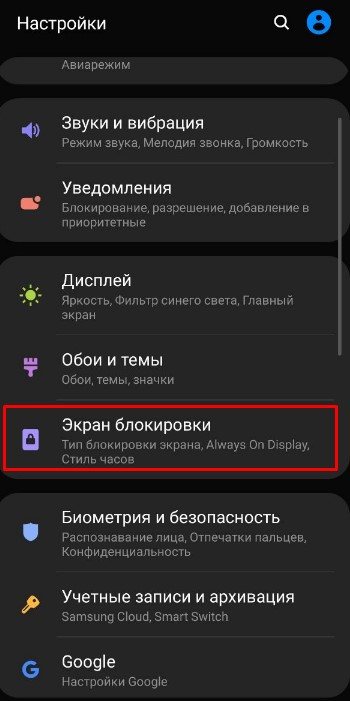
В появившемся меню вы увидите все способы блокирования.
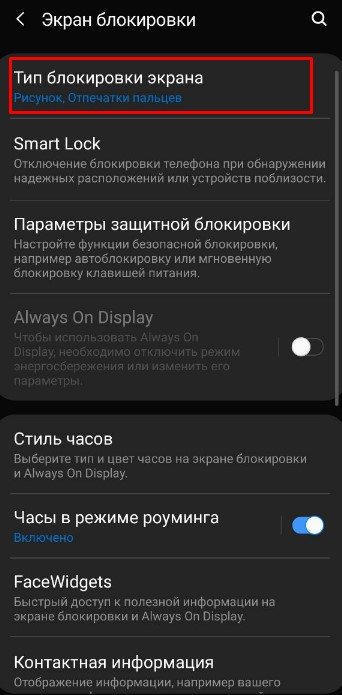
Выберите вариант Нет.
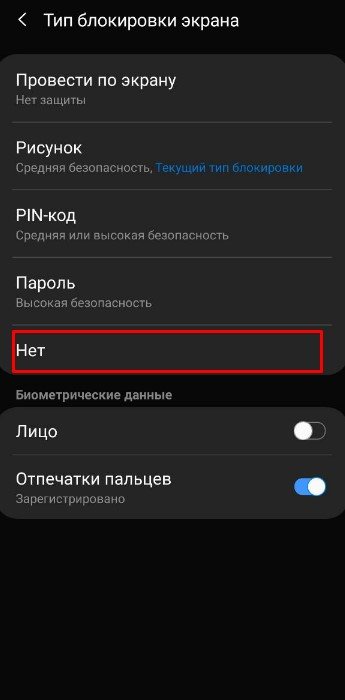
Эти шаги позволяют убрать опцию блокирования, после чего телефон будет включаться посредством нажатия кнопки питания. Отметим, что снятие опции также убирает сведения о лице и отпечатке владельца, если эти данные были добавлены ранее.
Еще один вариант — применение автоматической разблокировки. Для этого во многих смартфонах на Андроид (в том числе Самсунг) предусмотрена опция Smart Lock. Этот метод работает только при установке PIN-кода, графического ключа или пароля. Войдите в раздел Блокировка экрана и Безопасность, а там жмите на Smart Lock. Укажите данные для блокировки и условия, как ее убрать:
- Физическое прикосновение, к примеру, взятие аппарата в руки.
- Безопасные места. В этом случае на карте указываются точки, где нужно убрать блокирование смартфона.
- Надежное устройство. Здесь настраивается доверенный аппарат через блютуз, при поднесении к которому происходит разблокировка.
- Voice Match. Чтобы убрать блокировку, достаточно сказать Ok Google.
Еще раз отметим, что такая опция предусмотрена не во всех телефонах Самсунг.
Что еще попробовать
Если ни один из перечисленных способов не помог решить проблему, обратитесь на специализированные форумы, где присутствуют владельцы имеющейся у вас модели гаджета.
Обращение в сервис обычно считается последним средством решения проблем с разблокировкой. Но немногие пользователи знают, что при предъявлении документов на телефон и чеков из торговой точки, его продавшей, они могут рассчитывать на быструю профессиональную помощь. В определённых случаях работа выполняется бесплатно.
Как разблокировать samsung если забыл пароль, графический ключ или отпечаток пальца? Когда мы покупаем новый телефон Samsung, нам нужно сначала установить некоторые необходимые вещи. Насколько я знаю, телефон Samsung предоставляет людям четыре вида защиты. Мы можем использовать эти модели для защиты конфиденциальности и безопасности данных. Мобильные телефоны можно назвать ближайшими друзьями. Мы всегда используем их для общения с друзьями, отправки и получения текстовых сообщений, фотографирования, просмотра в Интернете и т. Д. У нас есть похожая статья: Как сделать сброс Samsung до заводских настроек?
Мы почти постоянно используем телефоны. Телефон записывает нашу жизнь и сообщениях в тишине. Поэтому устанавливаем пароль, чтобы другие люди не просматривали наш телефон. Но вы когда-нибудь задумывались, что делать, если вы забыли свой пароль? Как обходить блокировку Samsung, графический ключ, пароль и отпечаток пальца, чтобы удалить их и перезагрузить телефон? Как разблокировать Samsung Galaxy пароль?
Блокировка экрана на Андроиде: преимущества и недостатки
Для начала необходимо разобраться, зачем вообще нужна блокировка экрана (тачскрина) на Android-устройствах. Не секрет, что популярность операционной системы обусловлена ее открытостью, возможностью установки различных игр и приложений не только из Play Market, но и из других источников. Такая свобода открывает пути для несанкционированного доступа к персональным данным пользователей, которые хранят на своих устройствах аккаунты, счета, фотографии и видеоролики, а также много другой информации личного характера.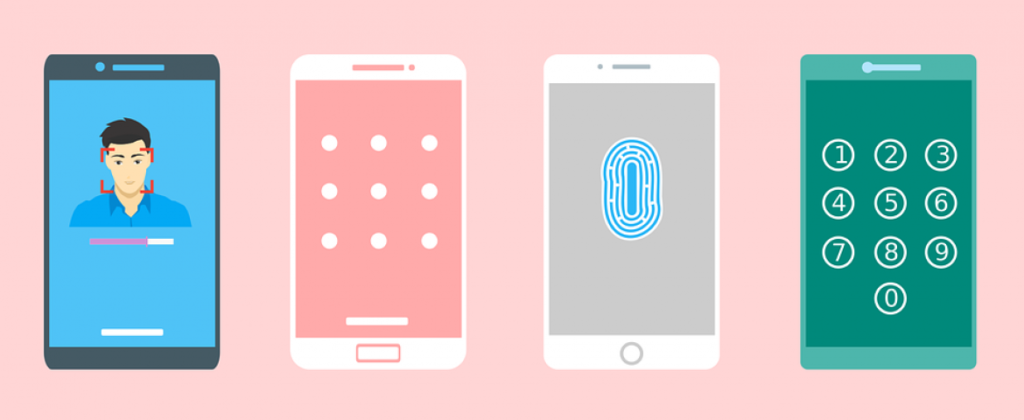
Блокировка экрана позволяет защитить смартфон:
- От воров. Несанкционированная разблокировка приведет к сбросу настроек до заводских параметров, а значит, удалению ценного содержимого;
- От посторонних глаз. Защита станет препятствием для «вторжения» слишком любознательных знакомых или маленьких детей, которые непреднамеренно могут удалить некоторые данные или случайно передать в чужие руки.
Разработчики Android-платформы предлагают пользователям несколько видов блокировки, каждый из которых обладает различной степенью защиты. Одни из них входят в стандартный пакет опций, другие являются новейшими разработками. Сегодня защита экрана реализуется следующими способами:
- Простой свайп. Блокирует экран от случайных нажатий, когда телефон находится в кармане одежды, сумке. Считается малоэффективным методом, поскольку выполняется простым движением пальца по экрану – на разных устройствах вектор направления отличается;
- Графический ключ. Один из самых распространенных вариантов блокировки. Задается путем соединения точек, расположенных на тачскрине, в определенной последовательности. Создавать уникальный узор можно как с помощью нескольких точек, так и их максимального количества (их всего 9). На отключение защиты дается 3-4 попытки, после чего доступ блокируется и возобновляется спустя определенный промежуток времени. У нас есть отдельная статья: как разблокировать графический ключ на Андроиде;
- PIN-код. Представляет собой комбинацию из 4 цифр, взятых из диапазона от 0 до 9. Применяется редко, хотя обеспечивает высокую степень защиты (существует около 10 000 вариантов). Основной плюс этого вида – легко запоминается. Поскольку пользователи привязывают PIN-код к датам каких-либо личных событий, это упрощает доступ к содержимому смартфона;
- Пароль. Метод схож с предыдущим, но комбинация включает от 4 до 16 цифровых и буквенных символов, чередующихся в произвольном порядке. Несмотря на надежную защиту, имеет недостаток: пользователи придумывают сложные сочетания, которые быстро забываются. Это заставляет прибегать к методам экстренной разблокировки;
- Touch ID. Активно используется на устройствах Apple, Xiaomi, Samsung. Huawei, так как не нужно постоянно держать в уме комбинации цифр, букв или точек. Отпечаток пальца является надежным способом блокировки, поскольку папиллярные узоры уникальны. Единственные риски – поломка сканера и потеря пальца. Метод не срабатывает, если руки мокрые, грязные или долго находились в холоде (на морозе). Поэтому его используют в качестве дополнительного варианта защиты;
- Face ID. Используется преимущественно в качестве дополнительного варианта защиты, поскольку имеет много уязвимостей. Идентификация выполняется по определенным точкам человеческого лица (пользователь заносит в базу одно или несколько «лиц», которые станут ключом доступа к функционалу устройства). Если они совпадают с заданными параметрами, открывается доступ к функционалу смартфона. Преимуществом этого метода является отсутствие необходимости запоминать длинные пароли, сложные узоры, произвольные пин-коды. Метод не требует физического нажатия и ускоряет процесс верификации.
Одновременно для повышения безопасности и предупреждения несанкционированного взлома пользователи активно применяют сторонние программы-блокировщики. Для входа в устройство они используют вопросы, загадки и другие методы, которые легко реализуются на устройствах от Google.
Как разблокировать «Самсунг»: советы от производителя
Сам производитель на официальном сайте предлагает следующие способы разблокировки:
- Установить дополнительный пин-код, о чем написано выше.
- Воспользоваться сервисом Find my mobile.
Для этого необходимо выполнить следующие действия:
- Зайти на сайт findmymobile. Его легко можно найти с помощью Google или поиска на сайте производителя.
- Зарегистрироваться и войти в систему.
- Выбрать кнопку «Подготовить». Изучить краткое руководство, которое появится на экране.
- На самом устройстве в настройках зайти в раздел «Экран блокировки и защита».
- Сделать активным пункт «Найти телефон».
- В окне, которое появится, указать учетные данные, которые использованы при регистрации на сайте.
- Активировать пункт меню «Удаленное управление».
Если все подготовительные работы проделаны, разблокировка устройства не составит труда. Необходимо зайти на сайт. Выбрать свой телефон и нажать пункт «Разблокировать мое устройство».
Если устройство подключено к интернету, сигнал с сайта снимет блокировку.
Разблокировать, сбросив данные до заводских настроек.
Информация на телефоне может быть потеряна, если она не синхронизирована с аккаунтом или не выложена в облако, но доступ к устройству такой способ обеспечит.
Алгоритм действий по сбросу информации до изначальных настроек таков:
- Необходимо выключить телефон.
- Одновременно удерживать клавиши «Домой», питания и регулировки звука вверх.
- После появления фирменного логотипа отпустить клавишу «Домой».
- Появится так называемое инженерное меню. Здесь необходимо найти строку wipe data/factory reset.
- Подтвердить выбор, нажав ввод.
Обратиться за помощью в сервисный центр.
Если ни один из перечисленных способов не подошел, производитель рекомендует на сайте найти информацию о сервисном центре, который расположен ближе всего к вашему месту проживания, и обратиться туда.
В Сети можно найти еще несколько способов, которые могут сработать при наличии нужной версии операционной системы и модели устройства. Среди них:
Разблокировка учетной записью в Google.
Функция доступна на ранних версиях Android. После 5-ти неверных попыток ввести пароль появится кнопка, которая предложит войти при помощи Google-аккаунта.
Разблокировка в безопасном режиме.
На некоторых моделях можно при перезарузке удерживать кнопку регулировки громкости. Телефон переходит в безопасный режим. В нем необходимо сменить пароль.
Существует множество способов, как разблокировать телефон
Важно выбрать тот, который будет прост и понятен именно для вас. Полагаться стоит, в первую очередь, на те способы, которые рекомендует производитель
Звонок на Самсунг с Другого Устройства для Разблокировки – Способ #4
Каждый пользователь смартфонов знает, что чтобы принять вызов телефон, не нужно снимать его с блокировки. Эта хитрость может быть использована для получения доступа к системе гаджета, если вдруг забыли графический ключ или пин-код.
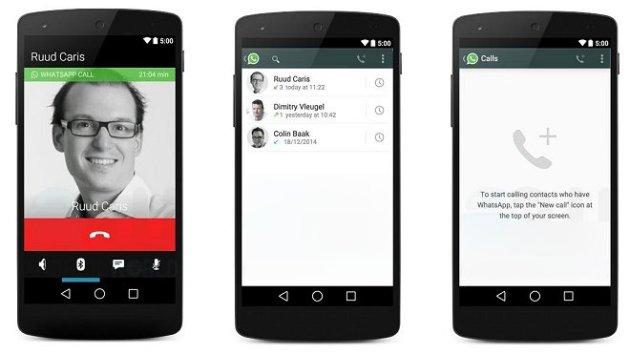
- Позвоните на свой мобильный с другого номера.
- Примите входящий вызов на устройстве.
- После начала разговора телефон разблокируется. Откройте верхнюю шторку уведомлений.
- Перейдите в «Настройки».
- Отключите пароль.
ВАЖНО: Такой способ не подойдет для получения доступа к телефонам нового поколения. Вы можете попробовать им воспользоваться только если у вас очень старый Андроид
Видео
( 5 оценок, среднее 4.8 из 5 )
Незаменимый автор наших статей. Кроме знания своего дела, отличный человек. Знает многие необычные факты о техники и электронике. Многие годы занимался ремонтом всех видов электронных устройств.
опубликованных статей — 55 читателей — 14 678 на сайте с 15 декабря 2017 года
Cпасибочки! Помогли разблокировать этот ужасный Samsung.
Заблокирована мобильная сеть на Samsung S10+.
Спасибо, за отзыв)
Здравствуйте. Помогите пожалуйста разблокировать самсунг нот 5. Может я что то не так сделал, но при попытке войти в безопасный режим, на экране загорается что то непонятное. Можно связаться с вами по электронной почте или как-то еще для помощи в разблокировке?
У меня Самсунг А20. Сделала полный сброс, но он все равно требует либо графический ключ или Гугл аккаунт. Но их я не помню, что делать?
Только восстанавливать пароль от аккаунта через электронную почту.
Здравствуйте. Подскажите пожалуйста, у меня заблокировался телефон и теперь я его не могу перезагрузить. в левом верхнем углу появились надписи и Secured by Knox. Что делать? Помогите у меня вся работа встала.
Добрый день! Надписи Secured by Knox выдает ПО, которое создает зашифрованное и безопасное пространство на устройстве для защиты личной и корпоративной информации от попыток несанкционированного доступа. Обратитесь к своим админам, чтобы разблокировали вам доступ.
Огромное спасибо. Помогли снять блокировку Samsung Note 8. очень Вам благодарна.
Сбросил Самсунг Джей 7 до заводских настроек и всё, а телефон брал с рук в Москве! Что делать?
Пожалуйста, помогите! Самсунг E730 стоит СИМ ЛОК, пожалуйста, подскажите как разблокировать. На этом сотовом много фоток моей дочки, поэтому как то хочется их сохранить))
Удалось разблокировать самсунг галакси А7 2017 года от графического кода блокировки.
Добрый день. Как удалить графический ключ с телефона самсунг А71, не удалив на нем информацию? Через удаленный доступ не получается.
Если восстановление аккаунта не помогает, тогда только обращаться к официалам, они могут помочь.
Доброе утро! Помогите разблокировать самсунг S9. Графический ключ не читает, дошел до 8 мин ожидания, по инструкции выше не выходит. Заранее благодарю.
Что конкретно не получается из инструкции? Через восстановление аккаунта пробовали?
Samsung Galaxy J3 после блокировки телефона на ключ, закодировался и не открывается. Не хочется терять все данные, подскажите пожалуйста что делать?
Попробуйте обратиться к разработчику этого приложения. Вы даже название не указали, поэтому конкретно не ответишь.
Не могу разблокировать телефон, забыла рисунок разблокировки. САМСУНГ ГЕЛАКСИ джи 2 прайм.
Попробуйте сбросить через Гугл аккаунт, инструкция чуть выше.
Вошел в безопасный режим, а там меня просят ввести графический ключ, который я забыл. Теперь даже по отпечатку не могу зайти.
Не разблокируется планшет Самсунг.
ХОЧУ УБРАТЬ ПАРОЛЬ , НА САМСУНГ КЕЛЕКСИ М 21
Вопроса так и не понял, описания много, но что конкретно хотите сделать не понятно.
Добрый вечер. Забыла графический пароль от самсунга а5 2016 года. Подскажите как мне его разблокировать, не потеряв данные. Помогите.
Добрый вечер. Забыла пароль от самсунга галакси М 31. Подскажите, как мне его разблокировать, не потеряв данные. Помогите.
Для начала ознакомьтесь со статьей, если будут конкретные вопросы (где именно не получается процесс), обращайтесь, поможем.
-
Виртуальные серверы в роутере huawei настройки
-
Oneplus 8t esim как включить
-
Какой формат флешки для телевизора xiaomi
-
Можно ли установить скайп на телевизор xiaomi
- Нет meid imei oneplus a5010
Ручное удаление файла, отвечающего за графический ключ
Стирание из внутренней памяти файла, в котором хранится информация о графическом ключе — удобный способ разблокировки Samsung. Но он может сработать только, если на телефоне был заранее активирован режим отладки с помощью USB.
Разблокировка телефона Samsung через удаление файла gesture.key:
- отключите устройство;
- зажмите одновременно клавишу питания и увеличения громкости, чтобы зайти в меню Recovery (на некоторых моделях смартфонов требуется дополнительно нажать кнопку «Домой»);
- откройте папку Data/System;
- найдите и удалите файл gesture.key;
- перезагрузите гаджет, забытый графический ключ будет стерт.
Способ 1: Сервис Find My Mobile
Сервис Samsung «Find My Mobile» отслеживает местонахождение устройства, удаляет данные в нем, делает резервное копирование и др. Здесь же можно, заблокировать и разблокировать экран, т.е. сбросить настройки системы безопасности – пароль, графический ключ и биометрические данные, но для этого смартфон должен быть подключен к интернету и авторизован в Samsung Account, а вам нужно помнить данные этой учетной записи.
-
Открываем веб-сайт, нажимаем «Войти»,
вводим данные учетки и подтверждаем вход.
Внизу будет кнопка «Продолжить с Google», но пусть она вас не смущает. Это даст возможность авторизоваться в системе и, например, сделать резервное копирование, но для подтверждения разблокировки или очистки данных все равно потребуется пароль от аккаунта Самсунг.
-
Переходим к панели с опциями.
-
Если до этого времени вы не создавали резервную копию данных на устройстве, есть шанс сделать это сейчас. Может, не в этот раз, но когда-нибудь она пригодится. Для этого тапаем соответствующую кнопку,
отмечаем нужные пункты и подтверждаем архивацию.
-
Выбираем пункт «Разблокировать»
В следующем окне читаем предупреждение, подтверждаем действие
и вводим пароль от Samsung Account.
-
Смартфон разблокирован. Теперь нужно заново устанавливать пароль, графический ключ и регистрировать биометрические данные.
Способ 2: Сброс данных
Очистку данных, возможно, придется выполнить, если нет аккаунта Самсунга. В текущей ситуации это можно сделать двумя путями – в «Режиме восстановления» или с помощью функции «Найти устройство». В любом случае телефон вернется к заводскому состоянию, а значит, будут стерты файлы, сброшены настройки и выполнен выход из всех аккаунтов.
Благодаря синхронизации, которая обычно включена по умолчанию, часть данных вернется, когда после сброса вы войдете в учетную запись. Остальные восстановятся из резервной копии, если она создавалась. Дополнительно попробуйте запустить резервное копирование файлов с помощью сервиса «Find My Mobile», войдя туда c учеткой Гугл, как это описано в первом способе (см. пункты 1–3), либо в Recovery Mode, если позволяет его функциональность. Подробнее об архивации данных в «Среде восстановления» написано в другой статье на нашем сайте.
Подробнее:
Вариант 1: «Режим восстановления»
-
Чтобы войти в Recovery Mode, нужно выключить смартфон, но без графического ключа Android не даст этого сделать. Поэтому мы выполним перезагрузку, в процессе которой загрузимся в «Среду восстановления». Перезагружаем аппарат обычным способом.
Либо делаем принудительную перезагрузку. Для этого удерживаем в течение 10–15 секунд клавиши «Power» + «Громкость вниз».
- В момент появления на экране логотипа компании зажимаем комбинацию кнопок для входа в Recovery Mode. В зависимости от модели устройства она будет отличаться:
- При наличии клавиши «Home» удерживаем одновременно «Power» + «Home» + «Громкость вверх».
- Если есть кнопка «Bixby», зажимаем одновременно «Питание» + «Bixby» + «Громкость вверх».
- При отсутствии дополнительных кнопок удерживаем «Power» + «Громкость вверх».
Если не получилось, значит, вы поздно нажимаете клавиши, поэтому пробуйте еще.
-
В Recovery Mode, используя качельку громкости, выбираем пункт «wipe data/factory reset» и клавишей «Питание» запускаем сброс данных.
-
Выбираем пункт «Reboot system now», чтобы перезагрузить устройство в штатном режиме.
Вариант 2: Функция «Найти устройство»
Сервис Google «Find My Device» позволяет обнаружить смартфон, позвонить на него или заблокировать, но не дает сбросить настройки экрана блокировки. Остается только удалить с устройства все данные, но оно должно быть подключено к интернету.
-
Переходим на страницу сервиса (возможно, придется ввести данные аккаунта Гугл), на панели слева находим блок «Очистить устройство», нажимаем на него
и подтверждаем выбор.
-
Будет выполнен выход из аккаунта, чтобы мы повторно подтвердили свою личность.
-
Кликаем «Очистить» и ждем, когда процесс завершится.
А как же гарантия?
Например, вас интересует вопрос о том, как разблокировать планшет «Самсунг»? У него еще не закончился гарантийный срок. К сожалению, возможно, сброс пароля не входит в условия гарантийного договора. В этом случае владелец, он же покупатель планшетного компьютера, виновен в такой «неисправности» аппарата, и сервисный центр с удовольствием предложит вам платные услуги по разблокировке ключа.
Однако не стоит отчаиваться, ведь существуют официальные программы (утилиты), которые помогут вам без ущерба гарантии прошить планшет. Информация будет утеряна, но при использовании таких ПО ваше устройство меньше подвержено «смерти». О том, как самому проделать эту работу лучше узнать на официальном сайте фирмы-производителя.
Как сбросить пароль?
Если после обновления телефон Samsung просит ввести пароль, вы можете сбросить его, следуя этим шагам:
| Шаг 1: | Выключите телефон и зажмите одновременно кнопки «Увеличить громкость», «Кнопка включения» и «Домашняя кнопка» (кнопка с изображением домика) до появления логотипа Samsung. |
| Шаг 2: | Используйте кнопки громкости для навигации по меню и выберите опцию «Очистить данные / сбросить настройки». |
| Шаг 3: | Подтвердите выбор, нажав кнопку включения. |
| Шаг 4: | После завершения сброса, выберите опцию «Перезагрузить систему сейчас». |
После перезагрузки ваш телефон Samsung будет сброшен до заводских настроек и пароль будет удален.
С какими картами работает система
Не так давно на территории России была запущена в работу новая платежная система Самсунг Пей. Уникальное приложение позволило платить по различным счетам с обычного телефона. Меньше чем за год к сервису подключилось свыше миллиона пользователей. Благодаря приложению теперь не требуется носить с собой пластиковые карточки банков, которые работают с Пей. Достаточно просто приложить к терминалу мобильник и операция будет проведена. Фактически, новая система является аналогом пластиковой карты, но более модифицированным и удобным. Поскольку речь идет о бесконтактном проведении банковских операций, многие пользователи задают вопрос – нужен ли интернет, чтобы произвести оплату? Ответ отрицательный, поскольку программа хранит в телефоне слепок персональной карты и встроен специальный излучатель магнитных волн.
Изначально, система работала только с одним видом пластиковых карт – MasterCard. В дальнейшем, по мере подключения пользователей, была добавлена поддержка карт Visa и МИР.
Для получения более точной информации, представители компании рекомендуют пользователям из РФ обратиться на сайт производителя и задать все необходимые вопросы в режиме онлайн.
Samsung Pay – это официальная программа, разработанная для проведения бесконтактных платежей посредством смартфона. Если пользователь поменяет стандартную прошивку телефона, то приложение может отказать в дальнейшем функционировании, обнаружив не сертифицированную версию Android. Также устройство теряет гарантию.
Как разблокировать телефон Samsung без потери данных?
Когда у вас есть блокировка экрана, вы обнаружите, что вашу проблему легко решить.
Блокировка экрана Android Lock может помочь вам напрямую обойти экран блокировки Samsung. Включая графический ключ, PIN-код, пароль и отпечатки пальцев, что занимает до пяти минут. В дополнение к удалению пароля он не будет удалять какие-либо данные на телефоне, вам не нужно беспокоиться о том, что данные телефона будут потеряны
Что еще более важно, вам не нужно обладать передовыми навыками и знаниями, работа программного обеспечения очень проста
Даже если вы молоды или стары, вы можете понять шаги и следовать инструкциям для работы. В настоящее время программное обеспечение может быть применено к серии Samsung Galaxy S / Note / Tab. Более того, вам не нужно беспокоиться о потере каких-либо данных, программа не повредит вашим телефонным данным.
Шаг 1. Подключите телефон Samsung
Запустите программное обеспечение на своем компьютере и выберите «Блокировка экрана». Затем используйте USB-кабель для подключения телефона Samsung к компьютеру. На этом этапе интерфейс программы, как показано ниже, нажмите «Пуск».
![]()
Шаг 2. Войдите в режим загрузки
Во-вторых, вам нужно вручную включить свой телефон для входа в режим загрузки. Конкретные шаги заключаются в следующем: 1. Отключите телефон.
2.Нажмите и удерживайте кнопку «Уменьшение громкости» + «Домой» + «Питание» одновременно.
3. Нажмите «Уровень громкости», чтобы войти в режим загрузки.
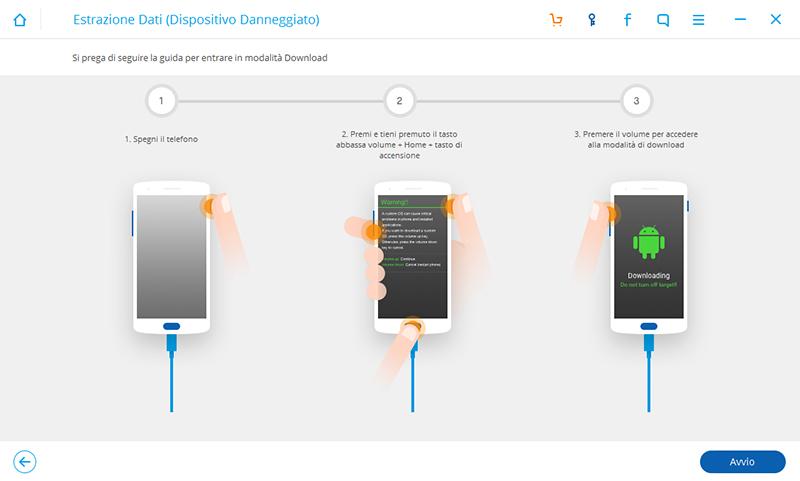
Шаг 3. Загрузите пакет восстановления Когда ваш телефон Samsung перейдет в режим загрузки, программа автоматически загрузит пакет восстановления, который займет у вас несколько минут, пожалуйста, подождите терпеливо.
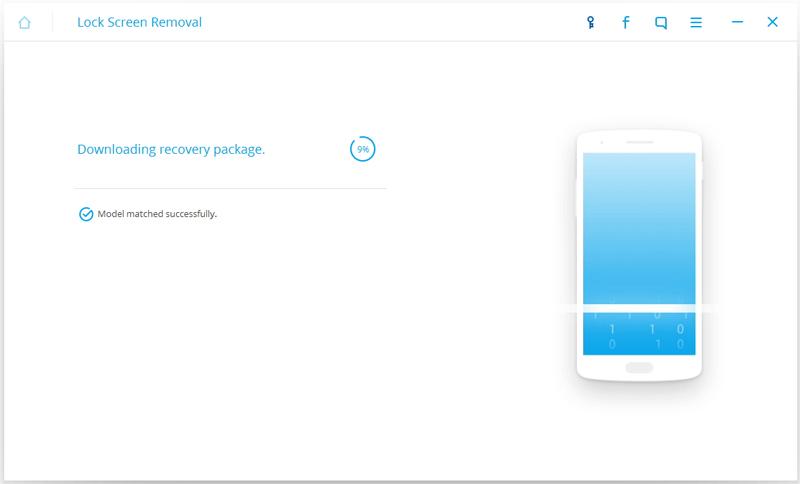
Шаг 4. Снимите экран блокировки Samsung Наконец, когда загрузка пакета восстановления завершена, программа начнет удалять блокировку экрана. Пожалуйста, будьте уверены, что этот процесс не потеряет никаких ваших данных. Когда этот процесс закончен, вы можете повторно использовать свой телефон без ввода пароля.
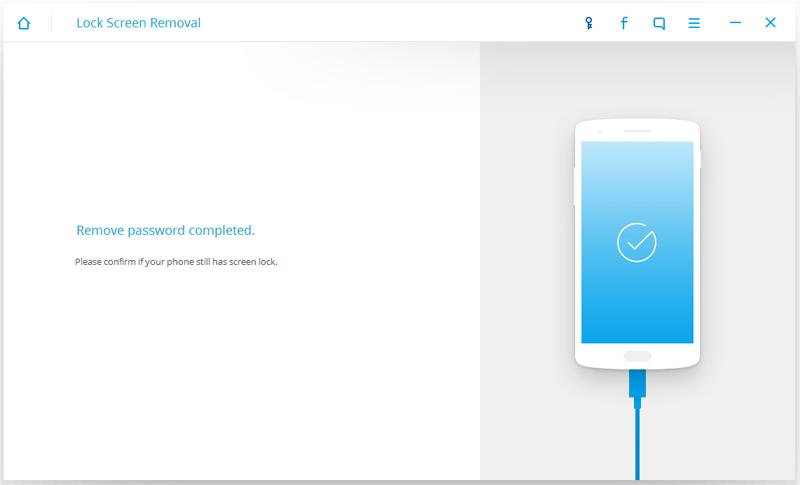
Откат устройства Samsung к заводским настройкам
Данный вариант состоит из нескольких шагов и представляет собой более сложный метод снятия блокировки со смартфона. Он подойдет далеко не всем, потому, использовать его нужно на свой страх и риск.
На первом этапе необходимо выполнить выключение устройства Samsung. При следующем включении, нужно войти в меню восстановления аппарата. Данная стадия отличается, ведь все смартфоны разные и имеют различные заводские прошивки и методы выхода в Recovery меню. Для телефонов марки Samsung они следующие:
- 1. Если на изделии имеется кнопка «Home», то для входа в рекавери меню нужно нажать одновременно ее и кнопку питания. Зажав их на несколько секунд, можно попасть в меню восстановления.
- 2. Если имеется кнопка «Bixby», то для входа в рекавери надо зажать ее, питание, повышение громкости.
- 3. Если обеих кнопок нет, то нужно зажать питание, увеличение громкости.
Войдя в режим восстановления, нужно определиться с дальнейшими действиями. В данном меню при помощи кнопок регулировки громкости в качестве навигаторов нужно выбрать пункт «wipe data / factory reset», что по-нашему означает стирание информации, откат к заводским настройкам.
Подтвердить выбор данного пункта меню можно при помощи кнопки питания. Данная опция выполнит удаление всей информации с телефона, о чем появится соответствующий запрос на подтверждение. Здесь нужно кнопкой питания выбрать вариант «Yes – delete all user data», в переводе на русский – да, удалить всю пользовательскую информацию.
Выбрав данный пункт, активируется встроенная подпрограмма, которая выполнит заводской сброс телефона. По завершению процесса восстановления аппарата, появится главное меню, где нужно выбрать пункт перезагрузить систему сейчас. Смартфон перезагрузится и чистая система будет запущена. В ней не сохранится старый графический ключ, потому, доступ к ОС будет открыт пользователю. Это позволит настроить Android под свой вкус, а, также, установить новый графический ключ.
Данный метод не самый лучший, поскольку теряется вся информация пользователя, что критично, если данные вроде фотографий, видео, документов хранились на системном накопителе
Потому, выбирая этот метод, нужно четко понимать важность информации на устройстве
Сброс к заводским настройкам
Проблема может настигнуть пользователя в неподходящий момент – при отсутствии интернета. В таком случае авторизация в Google невозможна. Разобраться с таким обстоятельством можно двумя путями:
Последний вариант заслуживает более подробного рассмотрения. Практически в каждой модели на Android предустановлена штатная утилита Recovery, предназначенная для проведения сервисных настроек. Именно через нее придется проводить разблокировку.
Перед выполнением действий следует уяснить – после сброса через Рекавери из памяти устройства удаляются все файлы. Судьба элементов на карточке MicroSD зависит от производителя. Поэтому перед выполнением каких-либо действий настоятельно рекомендуем создать резервную копию данных телефона.
Проделать нужно такие действия:
- Полностью выключить телефон.
- Зажать механические кнопки “громкость вверх” и “включение/разблокировка”.
- После того как телефон издаст вибрацию – отпустить кнопку включения, держа при этом “громкость вверх” до появления инженерного меню.
- После открытия Recovery отпустить кнопку и выбрать пункт Wipe data/factory reset.
Чаще всего меню в Рекавери сенсорное, соответственно нажать на Wipe data получится как при обычном управлении устройством. Однако на старых моделях в меню может отсутствовать нормальная работа сенсора. Управление в таком случае реализуется следующим образом:
После сброса телефон перезагрузится и предложит выполнить начальную настройку системы. Еще раз стоит напомнить – сброс к заводским настройкам приводит к удалению всех пользовательских файлов, сохраненных в памяти смартфона.
Как разблокировать телефон “Самсунг”
Сенсорный экран блокируется, чтобы не допустить хаотичных нажатий и необратимых изменений в аккаунте. Это разумная мера, так что не надо злиться на производителей. Некоторые смартфоны оснащены дактилоскопическими сенсорами – они используются в качестве альтернативы ключу. В других устройствах подобный функционал отсутствует. Если Андроид не пускает вас в телефон, начните со следующих действий:
- Повторите попытку ввода через полминуты.
- Займитесь удаленной разблокировкой (для этого существует сервис Find My Mobile).
- Попробуйте действовать через Google-аккаунт.
- Сбросьте настройки.
Если упомянутые способы оказались неэффективными, придется восстанавливать доступ через сторонние приложения. Мы расскажем, как снять пароль с “Самсунга” даже в самых безнадежных случаях. Выбирайте решение по вкусу.
Через Google
Этот прием не сработает, если ваша прошивка обновлена до пятой версии Android Lollipop. Вас устроит лишь версия Андроида ниже 4.4. Вот что нужно делать:
- Пять раз “ошибиться” с графическим ключом.
- Теперь надо вводитьлогин “учётки” Google либо ПИН резервного копирования
- Наслаждайтесь разблокированным аппаратом.
С помощью пользовательского восстановления
Тут не обойтись без SD-карты. Технологию применяют продвинутые юзеры Андроидов, для которых понятие “rooting” – не пустой звук. Речь идет об индивидуальном восстановлении, и это работает лишь на карточных слотах. Фишка в переносе на смартфон ZIP-файла, скаченного на карту памяти. Карта вставляется в слот, после чего запускается процесс восстановления. Минус в том, что современные телефоны (особенно – флагманы) постепенно выводят карт-слоты из употребления. Алгоритм такой:
- Загрузите Pattern Password Disable (ZIP-архив) на ПК, а затем перебросьте на SD-карту.
- Отключите карту от компьютера и вставьте в телефонный слот.
- Разработчики файла знают, как снять пароль с телефона “Самсунг”- теперь вам надо осуществить перезагрузку устройства.
- Архив распакуется, файл начнет работать.
- Финальный штрих – повторная перезагрузка.
Если вы все делали правильно, никакой код не потребуется. Установлен пароль либо жестовая блокировка? Не переживайте. Введите любой жест (пароль) и наслаждайтесь результатом.
Восстановление пароля с помощью сторонних приложений
Есть интересный ресурс “Найти мой мобильный”. Сработает технология лишь в том случае, если перед блокировкой вы успели зарегистрировать учетную запись “Самсунга”. Инструмент выглядит следующим образом.
Переместитесь на сайт с ПК или планшета. Авторизуйтесь в системе и поищите свой телефон – он будет расположен в левой части. Там же локализуется боковая панель с опцией “Разблокировать экран”. Кликайте и спокойно дожидайтесь результата – на это вы потратите несколько секунд. Появится уведомление об успешном завершении процесса. Даже ничего устанавливать не придется.
Hard reset (сброс настроек)
Если смартфон не был подключен к Сети, вам придется прибегнуть к аппаратному сбросу. Для этого включите устройство и зажмите синхронно три клавиши – снижения громкости, питания, возврата к главному дисплею. Всё еще не догадываетесь, как снять блокировку с телефона “Самсунг”, пользуясь жесткой перезагрузкой? Действуйте через инженерное меню. Кликайте по “Wipe data/factory reset”, активируйте процесс, а после его окончания жмите “Reboot system now”.
Снятие пароля через переустановку прошивки с помощью ПК
Если подключить планшет к ноутбуку и переустановить прошивку, можно решить возникшую проблему. Способ применяется в случаях, когда серия неудачных разблокировок привела к порче загрузчика. Для операции вам потребуются:
- файл прошивки;
- USB-кабель;
- специальная программа.
Как избежать повторения проблемы в будущем?
Чтобы избежать повторения проблемы с запросом пароля после обновления телефона Samsung, рекомендуется следовать указанным ниже рекомендациям:
- Создавайте резервные копии данных: Регулярно делайте резервные копии важных данных на своем телефоне, таких как контакты, фотографии и документы. Это поможет вам предотвратить потерю ценной информации в случае возникновения ошибок.
- Обновляйте ПО регулярно: Убедитесь, что вы всегда используете последнюю версию операционной системы вашего Samsung. Регулярное обновление ПО поможет предотвратить многие проблемы и исправить известные ошибки.
- Используйте надежные источники: Загружайте приложения, обновления и драйверы только из официальных и надежных источников. Это поможет избежать установки вредоносного ПО, которое может вызывать ошибки и проблемы с безопасностью.
- Отключите автоматические обновления: Если после обновления телефона появляются проблемы, можно попробовать отключить автоматические обновления операционной системы. Это позволит вам более контролировать процесс обновления и избежать возможных проблем.
- Обращайтесь в службу поддержки: Если проблемы с запросом пароля после обновления телефона не удается решить самостоятельно, рекомендуется обратиться в официальную службу поддержки Samsung. Они смогут предоставить профессиональную помощь и решить проблему.
Следуя этим советам, вы сможете предотвратить повторение проблемы с запросом пароля после обновления телефона Samsung и обеспечить более стабильную и безопасную работу своего устройства.
Сервисный центр
Крайний вариант, если предыдущие не сработали. Аппарат должен быть относительно новый, гарантийный талон и чек сохранились.
Стоит посетить сервисный центр, адрес которого указан в документах. Описать проблему, и специалист быстро решит ее.
Услуга платная, зато личные данные будут сохранены. При отсутствии чека (телефон брали давно) также посетить любой пункт ремонта мобильных устройств. Мастеру понадобится несколько минут, после чего он поможет изменить способ идентификации в настройках на другой, во избежание повторения ситуации.
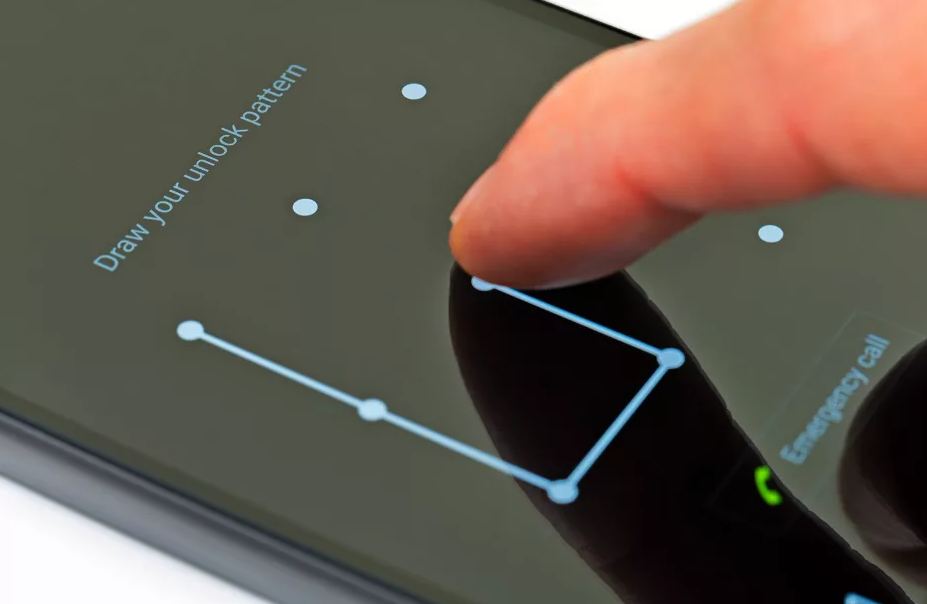 Лучше всего не забывать графический код
Лучше всего не забывать графический код


![Как разблокировать любой пароль телефона без потери данных [2024]](http://lakfol76.ru/wp-content/uploads/b/0/d/b0d69b8139a6874c87b1065a091c9ba4.jpeg)











![Как разблокировать телефон samsung если забыл пароль? – инструкция [2020]](http://lakfol76.ru/wp-content/uploads/f/f/b/ffb512dbcfabd5f5358a170086111a5f.jpeg)














